在现代社会,无线打印技术的普及使得我们可以方便地通过WiFi网络进行打印。而惠普打印机作为市场上最受欢迎的打印机品牌之一,拥有丰富的功能和便捷的操作。本文将详细介绍如何将惠普打印机连接到WiFi网络,以便实现无线打印的便利。
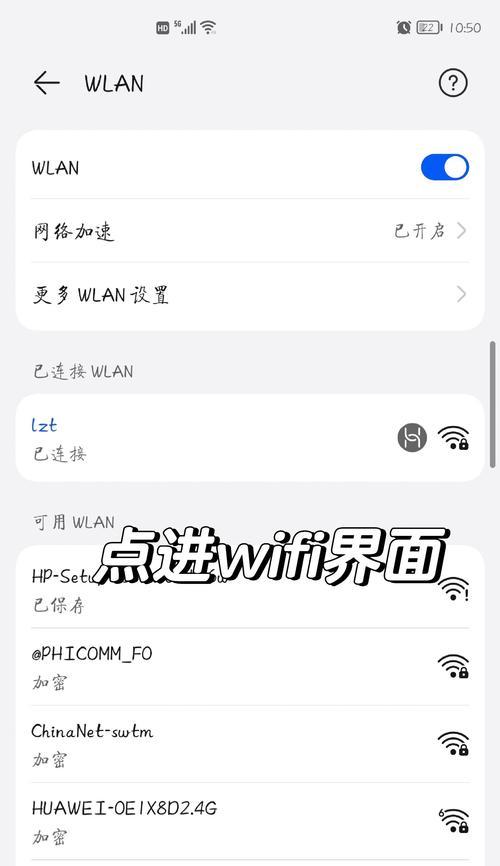
检查设备与网络
在开始设置之前,确保你拥有一台可用的惠普打印机和一个稳定的WiFi网络。检查打印机是否已经正确安装并开启,同时确保路由器已经连接到电源并正常工作。
进入设备设置
使用电脑、手机或平板等设备进入系统设置界面,找到“网络”或“无线网络”选项。点击进入,你将看到附近的可用WiFi网络列表。

选择WiFi网络
从可用的WiFi网络列表中,找到并选择你要连接的WiFi名称,点击进入连接界面。
输入密码
如果你的WiFi网络需要密码才能连接,那么在连接界面中输入正确的WiFi密码。确保密码的大小写和输入的准确性,然后点击“连接”或“确定”。
等待连接
一旦你点击了连接按钮,设备将开始尝试连接到选定的WiFi网络。这个过程可能需要一些时间,请耐心等待。
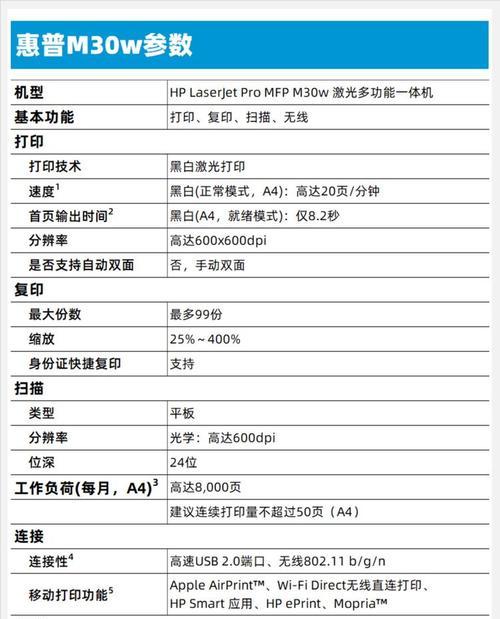
检查连接状态
连接成功后,设备会显示已连接到WiFi网络的状态。你可以通过检查设备上的WiFi图标或WiFi设置页面来确认连接状态。
开启打印机设置
现在,回到惠普打印机设备上,找到并点击打印机设置按钮。这个按钮通常位于设备的控制面板上,具体位置可能因不同型号而有所不同。
选择网络设置
在打印机设置界面中,寻找并选择“网络设置”选项。这个选项可能在“设置”、“首选项”或“网络”等标签下。
选择无线设置
在网络设置界面中,查找并选择“无线设置”选项。这个选项通常是用来管理与无线网络的连接。
寻找可用网络
进入无线设置界面后,打印机会自动搜索附近的可用WiFi网络。等待片刻,直到它列出了可用的网络列表。
选择WiFi网络
从可用的网络列表中,找到并选择你要连接的WiFi名称。如果列表中没有你的WiFi网络,可能是由于距离或信号问题导致无法检测到,请移近打印机或检查网络设置。
输入密码
如果你的WiFi网络需要密码,那么在连接界面中输入正确的WiFi密码。确保密码的大小写和输入的准确性,然后点击“连接”或“确定”。
等待连接
一旦你点击了连接按钮,打印机将尝试连接到选定的WiFi网络。这个过程可能需要一些时间,请耐心等待。
测试打印
当打印机成功连接到WiFi网络后,进行一次测试打印可以确保一切正常。在设备上选择需要打印的文件,点击“打印”,然后观察打印机是否正常工作。
通过简单的步骤,你已经成功地将惠普打印机连接到WiFi网络。现在你可以方便地进行无线打印,并享受到更高效、更便捷的打印体验了。
通过以上步骤,你可以轻松地将惠普打印机连接到WiFi网络。这样一来,你就能够摆脱传统的有线连接,随时随地进行无线打印,提高工作效率和便利性。记住,确保设备和网络的稳定性,正确输入WiFi密码,并及时进行打印机的测试,以确保一切正常。祝你愉快的无线打印之旅!


